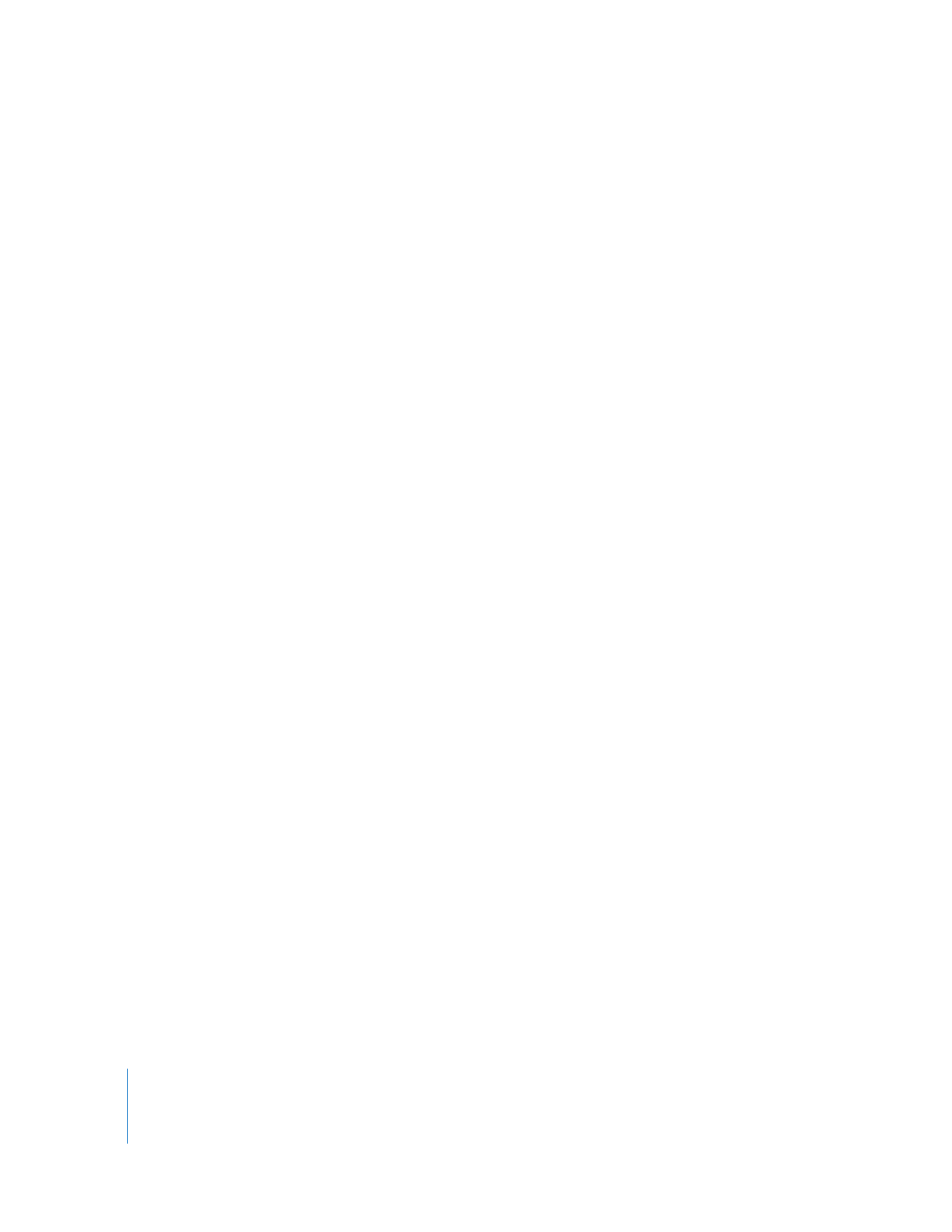
Migliorare il sincronismo di una traccia di strumento reale
Puoi migliorare il sincronismo delle regioni in una traccia di strumento reale. Ciò risulta parti-
colarmente utile con regioni che contengono le note corrette, ma non sono perfettamente
sincronizzate con il ritmo del progetto.
Quando migliori il sincronismo, tutte le regioni della traccia selezionata (le tue registrazioni e
i tuoi loop) vengono migliorate. Puoi migliorare il sincronismo delle regioni con percussioni,
strumenti a nota singola e strumenti di accompagnamento.
Per migliorare il sincronismo di una traccia di strumento reale:
1
Nella timeline, fai doppio clic sulla traccia con le regioni che desideri migliorare per aprirla
nell’editor.
2
Nell’editor, trascina il cursore Migliora sincronismo verso destra per aumentare l’effetto
del sincronismo, oppure verso sinistra per diminuirlo.
3
Nel menu a comparsa sopra al cursore Migliora sincronismo, scegli il valore della nota
da utilizzare come base per il miglioramento del sincronismo.
In determinate circostanze, migliorando il sincronismo è possibile introdurre un ritardo.
Ad esempio, spostando il cursore durante la riproduzione del progetto si potrebbe produrre
un leggero ritardo, poiché la riproduzione si “adatta“ alla nuova impostazione. Inoltre, se il
sincronismo migliorato è attivo per una traccia mentre stai registrando, potrebbe verificarsi
un leggero ritardo tra il momento in cui la traccia viene riprodotta e il momento in cui si
sente il suono. Sposta il cursore a sinistra per disattivare il sincronismo migliorato durante
la registrazione, quindi scegli il livello di sincronismo migliorato al termine della registrazione.
Il cursore Migliora Sincronismo può non funzionare correttamente con tutti i tipi di
materiale musicale, specialmente quando è impostato sui valori più alti. Ascolta atten-
tamente quando utilizzi il cursore e impostalo sul valore in cui ottieni i migliori risultati.
Se desideri che il miglioramento del sincronismo sia inferiore all’intensità completa, trascina
verso sinistra il cursore Migliora sincronismo per impostare la quantità di miglioramento.
Se non sei soddisfatto dei risultati dopo il miglioramento del sincronismo, trascina il cursore
Migliora sincronismo suoff per fare ritornare gli elementi selezionati al sincronismo originale.